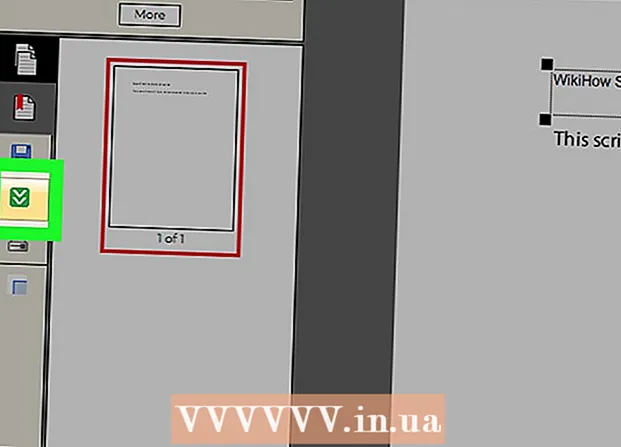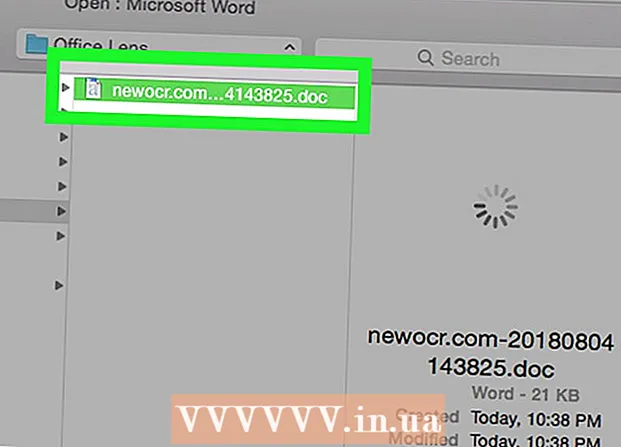লেখক:
Lewis Jackson
সৃষ্টির তারিখ:
7 মে 2021
আপডেটের তারিখ:
1 জুলাই 2024

কন্টেন্ট
আপনি যদি কোনও গ্রাফিক শিল্পী, ডিজাইনার, প্রকাশক বা ফটোগ্রাফার হন তবে অবশ্যই আপনি ফটো ফ্লিপিংয়ে নতুন হতে পারবেন না। ফটোশপ এটিকে আগের তুলনায় আরও সহজ করে তোলে, আপনার অংশ বা সমস্ত চিত্র ফ্লিপ করা দরকার to
পদক্ষেপ
2 এর 1 পদ্ধতি: পুরো ফটোটি ফ্লিপ করুন
আপনার যে ছবিটি ফ্লিপ করতে হবে তা খুলুন। এই প্রক্রিয়াটি পুরো চিত্রটি ফ্লিপ করবে। ফটোশপের চিত্রটির চারপাশে গা gray় ধূসর সীমানার ভিতরে ফটো ফ্রেমগুলি কেবল আপনি দেখতে পান।

"চিত্র" মেনু দিয়ে চিত্রটি অনুভূমিকভাবে ফ্লিপ করুন। চিত্রটি উপরে থেকে নীচে একটি কাল্পনিক লাইনে উল্টানো হবে।চিত্র খুলুন → চিত্র ঘূর্ণন → ক্যানভাস অনুভূমিক ফ্লিপ করুন।
"চিত্র" মেনু দিয়ে চিত্রটি উল্লম্বভাবে ফ্লিপ করুন। চিত্রটি বাম থেকে ডানে একটি কাল্পনিক লাইনে উল্টবে। চিত্র → চিত্র ঘূর্ণন Go ক্যানভাস উল্লম্ব ফ্লিপ যান।
মনে রাখবেন যে ফটোশপের সংস্করণগুলিতে টাস্কটির নাম কিছুটা আলাদা হতে পারে। উদাহরণস্বরূপ, পুরানো সংস্করণগুলিতে এটি "আবর্তিত" হবে, "চিত্রের আবর্তন" নয়। তবে শব্দগুলি বোঝার জন্য যথেষ্ট কাছাকাছি এবং উল্লেখযোগ্য বিভ্রান্তির কারণ হয় না।- আপনি যদি এখনও অনুসন্ধানের জন্য লড়াই করে চলেছেন তবে উপরের বারে "সহায়তা" ক্লিক করুন এবং "ফ্লিপ" টাইপ করুন। আপনার প্রয়োজনীয় বিকল্পটি অবিলম্বে উপস্থিত হবে।
2 এর 2 পদ্ধতি: পৃথক অংশগুলি ফ্লিপ করুন
আপনি যে স্তরটি উল্টাতে চান তা নির্বাচন করুন। আপনি পুরো ক্যানভাস বা স্বতন্ত্র স্তরগুলি ফ্লিপ করতে পারেন, তাই পৃথক স্তরে কারসাজি করতে অংশটি বিচ্ছিন্ন করুন is যদি সবকিছু প্রস্তুত থাকে তবে স্তর ফ্রেমের মধ্যে থেকে কেবল স্তরটি নির্বাচন করুন।
অবাধে চিত্রটি ম্যানিপুলেট করতে "ফ্রি-ট্রান্সফর্ম মোড" অ্যাক্সেস করুন। বিশদটি এমন একটি ফ্রেম দ্বারা ঘিরে রয়েছে যা আপনাকে চিত্রটি ফ্লিপ করতে, প্রসারিত করতে, সঙ্কুচিত করতে এবং বিপরীত করতে দেয়। অবাধে রূপান্তর করতে সক্ষম হতে, দয়া করে:
- উপরের বারে "সম্পাদনা" নির্বাচন করুন, তারপরে "ফ্রি ট্রান্সফর্ম" ক্লিক করুন।
- উপযুক্ত শ্রেণিটি নির্বাচন করুন তারপরে টিপুন Ctrl+টি পিসিতে হয় M সিএমডি+টি ম্যাকের সাথে
ফ্লিপ বিকল্প গ্রুপ খুলতে ফ্রি-ট্রান্সফর্মড আইকনটিতে ডান ক্লিক করুন। মেনুটির নীচের অংশে "উল্টানো দিগন্ত" বা "উল্লম্বভাবে উল্টানো" এর বিকল্প রয়েছে options আপনি কীভাবে ছবিটি উল্টাতে চান তা চয়ন করুন:
- অনুভূমিক ফ্লিপ বিকল্পটি চিত্রটিকে বাম থেকে ডানে রূপান্তর করে।
- উল্লম্ব ফ্লিপ বিকল্পটি চিত্রটিকে উপর থেকে নীচে রূপান্তর করে।
নিশ্চিত করতে "এন্টার" টিপুন। একবার আপনি রূপান্তরের সাথে সন্তুষ্ট হয়ে গেলে, ফটোটি ঠিক সম্পাদিত হিসাবে সেট করতে আপনি এন্টার টিপতে পারেন। রূপান্তরকারী ফলকের কাজটি শেষ করতে আপনি ডাবল-ক্লিক করতে পারেন। বিজ্ঞাপন